在Win 2000/XP下 调整硬盘分区与盘符
-
很多用户都知道,使用Windows XP的安装盘,可以直接在没有进行分区和格式化的硬盘上安装Windows XP。其实,Windows 2000/XP还为我们提供了一项特殊功能:在操作系统安装完毕后,我们仍然可以在Windows 2000/XP中对硬盘分区进行调整,包括删除分区,重新调整分区的大小,甚至重新划分分区、更改驱动器号(即盘符)等等。怎么样,有兴趣吗?那就一起动手来做吧!
轻松调整硬盘分区
晨风提示:以下操作不会破坏操作系统完整性,但更改后的分区中数据会全部丢失。因此在进行分区的调整、删除或重新划分之前,请将涉及到的所有分区中的数据备份到安全的地方(如第二块硬盘、刻录到光盘等)。以下操作以Windows XP为例。
第1步依次打开“控制面板→性能选项→管理工具→计算机管理”,进入“计算机管理”窗口,单击左侧窗口中“存储”下的“磁盘管理”选项,就可以看到当前计算机中的所有磁盘分区的详细信息了,如图1所示。

第2步假设我们想将D盘重新划分为两个分区。先用鼠标右键单击右下角的D盘图标,选择“删除逻辑驱动器”选项,然后在打开的“删除逻辑驱动器”对话框单击“是”按钮,先将该驱动器删除,此时D盘图标会显示为“可用空间”图标。
晨风提示:如果用户一次删除了多个驱动器,操作系统会自动将这些被删除的驱动器可用空间合并到一起。
第3步用鼠标右键单击“可用空间”图标,选择“新建逻辑驱动器”,打开“新建磁盘分区向导”对话框。直接单击“下一步”按钮进入“选择分区类型”对话框,选择“逻辑驱动器”后单击“下一步”按钮。
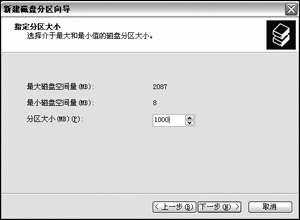
第4步在如图2所示的“指定分区大小”对话框中,我们可以根据自己的需要在“分区大小”框中输入欲创建的分区的大小。在本例中,可划分的最大磁盘空间为2087MB,我们可以将它划分为两个分区,第一个为1000MB。
第5步设置完毕后单击“下一步”按钮,进入“指派驱动器号和路径”对话框,如图3所示。选中“指派下列驱动器号”前的单选框后,再从后面的下拉列表为该分区指派一个驱动器号即可,然后单击“下一步”按钮。

第6步在如图4所示的“格式化分区”对话框中,系统会提示用户“要在这个磁盘分区上储存数据,您必须先将其格式化”。选择“按下面的设置格式化这个磁盘分区”选项,然后在“文件系统”中指定分区格式,一般选择FAT32或NTFS,“分配单位大小”可采用默认值;“卷标”用户可以自己随意定义。当然,为了加快分区的格式化速度,还应该选中“执行快速格式化”选项前的复选框。
第7步设置完毕后单击“下一步”按钮,系统会显示“正在完成新建磁盘分区向导”对话框,告诉用户“已成功完成新建磁盘向导”,我们可以在这里查看相关的设置信息。


第8步单击“完成”按钮关闭向导,系统会对刚刚创建的分区进行格式化。使用同样的方法,根据需要将剩余的空间再划分成几个不同的分区。
轻松更改驱动器号和路径
如果您觉得自己的各个分区所对应的驱动器(即盘符)不太合理,也可以在Windows 2000/XP下进行手动修改或调换。
在“计算机管理”窗口中用鼠标右键单击要修改驱动器号的逻辑驱动器,选择“更改逻辑驱动器”选项,进入“更改驱动器号和路径”对话框。单击“更改”按钮,进入“更改驱动器号和路径”对话框,在“指派以下驱动器号”下拉列表中选择一个驱动器号即可。当然,我们不能选择已经被系统占用了的驱动器符号。
如果在您的硬盘中有NTFS格式的分区,“更改驱动器号和路径”对话框中的“装入以下空白NTFS文件夹中”选项将变为可用状态,如图5所示。
选好一个驱动器号后单击“确定”按钮,进入“确认”对话框,确认没有运行分区中的程序后单击“是”按钮,就可以改变驱动器符号了。
中国电脑教育报
文/飞鱼
相关视频
相关阅读 Windows错误代码大全 Windows错误代码查询激活windows有什么用Mac QQ和Windows QQ聊天记录怎么合并 Mac QQ和Windows QQ聊天记录Windows 10自动更新怎么关闭 如何关闭Windows 10自动更新windows 10 rs4快速预览版17017下载错误问题Win10秋季创意者更新16291更新了什么 win10 16291更新内容windows10秋季创意者更新时间 windows10秋季创意者更新内容kb3150513补丁更新了什么 Windows 10补丁kb3150513是什么
- 文章评论
-
热门文章 没有查询到任何记录。
最新文章
 Windows7怎么升级Wind
Windows7怎么升级Wind 安卓7.0系统怎么样好不
安卓7.0系统怎么样好不
安卓7.0有哪些新功能 安卓7.0系统详细图文体Fuchsia是什么意思 Fuchsia系统怎么样u深度一键还原精灵电脑重装系统使用教程u深度一键ghost使用教程
人气排行 win7没声音怎么办?_win无7声音解决办法苹果笔记本装Win7教程 苹果笔记本怎么装Win电脑32位和64位怎么看 怎么看电脑支持64位安卓7.0系统怎么样好不好用 Android7.0综合checking file system on是什么意思 怎么解component 'MSINET.OCX'错误是什么意思?怎Windows系统运行库集合下载 - VC运行库,.NE虚拟机VMware Workstation配置方法图解















查看所有0条评论>>